win11怎么升级-小白一键重装windows11正式版
- 分类:Win11 教程 回答于: 2021年11月20日 08:46:56
win11正式版已经发布了,可是win11怎么升级呢?一些朋友还不是十分了解,其实升级windows11的方法有比较多,比如官方推送,U盘安装。其实更加简单的方法莫过于使用小白一键安装win11系统。接下来小编将为你介绍它的操作方法。
视频教程:
图文教程如下:
1、首先来到小白系统官网,电脑下载并打开小白一键重装系统软件,注意:此时需要将安全软件退出来,避免安装不成功。
2、选择微软原版系统中的‘windows11 64位 专业版’后,点击‘安装此系统’。

3、接下来勾选常用的软件,如果不需要全部取消勾选。下一步。
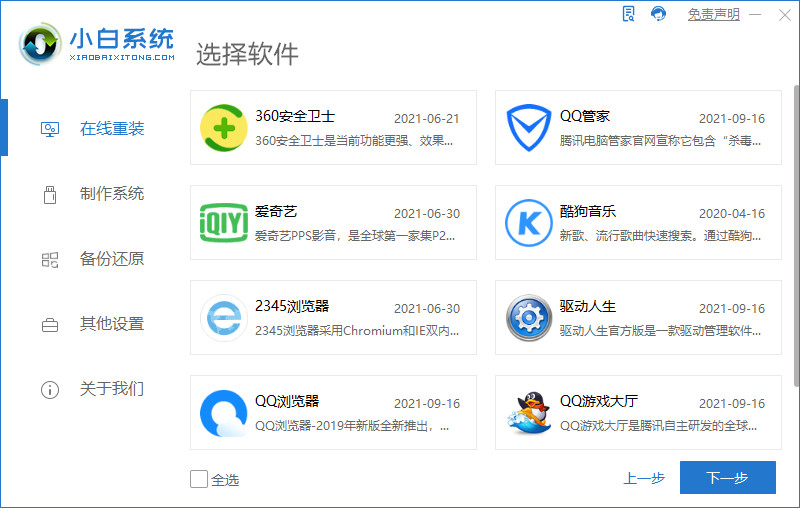
4、小白软件自动下载win11原版镜像以及相关驱动,耐心等待完成即可。

5、win11下载完成后,小白软件进入环境部署状态。
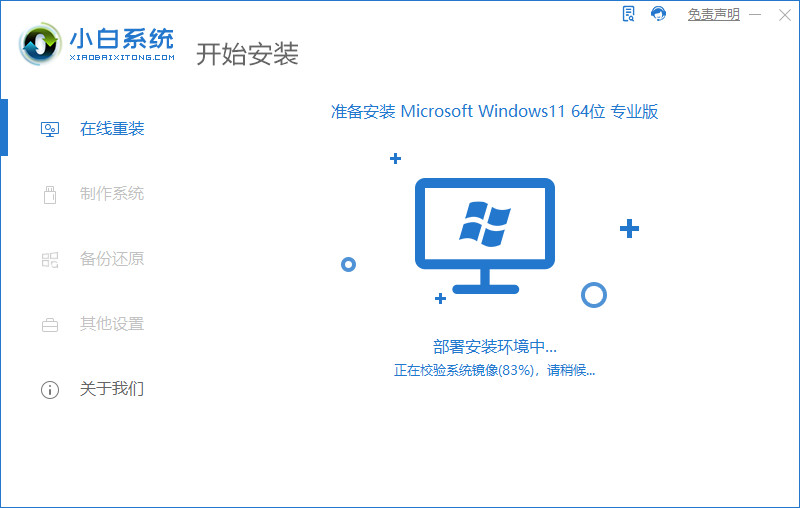
6、准备就绪,点击‘立即重启’。
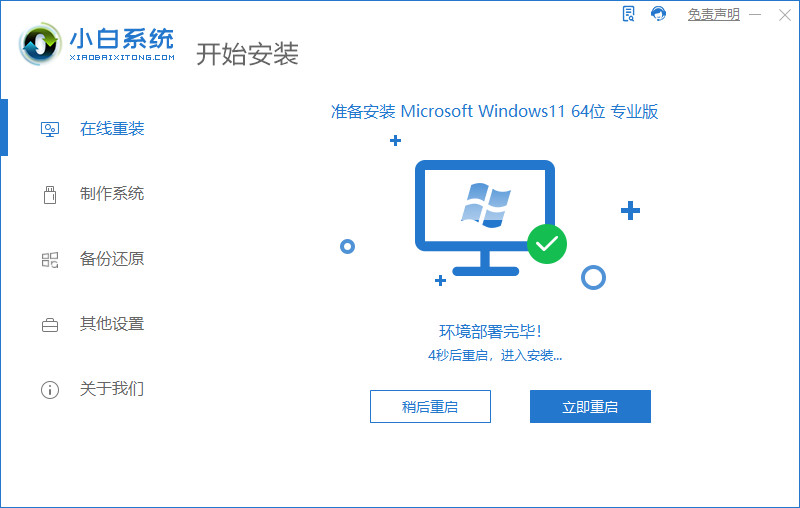
7、重启后,选择‘XiaoBai PE-MSDN Online Install Mode’进入pe系统。

8、在pe环境中,小白软件将自动执行windows11的安装。耐心等待完成即可。
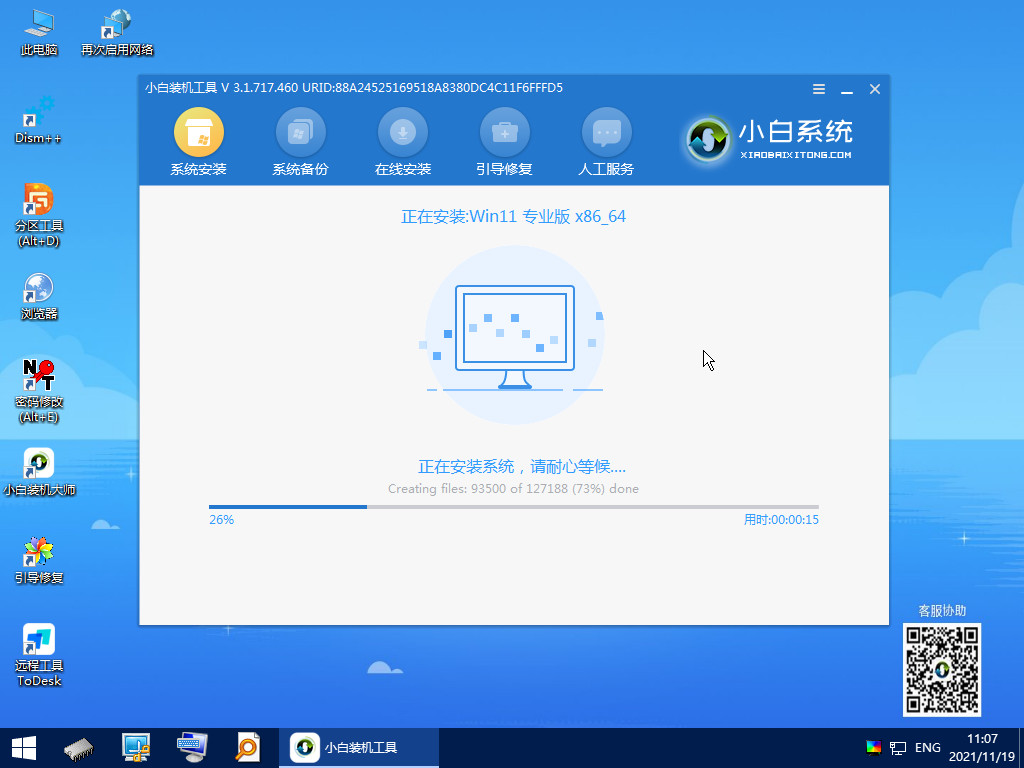
9、安装完成后,点击立即重启。
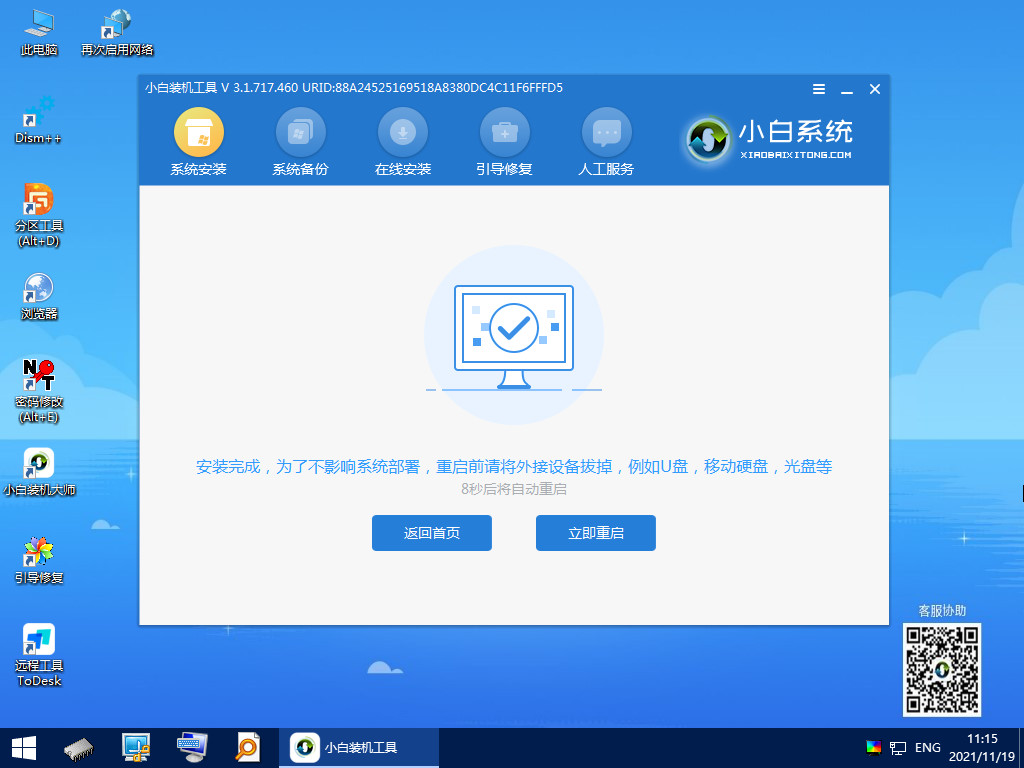
10、重启后,将进入win11正式版的引导界面。

11、引导完成后,就进入windows11的桌面了。到此win11安装完成。

以上是由小白系统官网带来的win11怎么升级的简单解决方法。借助小白工具后,以完美、简单、快捷的方式方法完成系统的安装。希望对你有帮助。
 有用
26
有用
26


 小白系统
小白系统


 1000
1000 1000
1000 1000
1000 1000
1000 1000
1000 1000
1000 1000
1000 1000
1000 1000
1000 0
0猜您喜欢
- 苹果macbookair安装win11-小白装机教..2022/02/16
- 如何重装系统win11专业版2023/04/30
- win11双系统启动引导设置的方法..2021/12/26
- win11图标间隔变大怎么调整2023/01/04
- 升级win11之后登陆时卡在界面怎么解决..2023/01/09
- win10与win11有什么不同呢2021/08/26
相关推荐
- 不同见解阐述win11有必要装吗..2021/10/26
- 小白系统重装win11专业版2022/08/08
- win11怎么定时关机的步骤教程..2021/08/28
- 告诉你win11怎么升级2023/05/06
- 升级win11系统需要占用c盘多大空间..2021/12/01
- windows11官方原版下载安装教程..2022/01/18

















